Mai întâi, verificați starea serverului Roblox
- Pentru a remedia codul de eroare Roblox 529, deconectați-vă și conectați-vă la contul Roblox, ștergeți memoria cache a browserului, dezactivați extensiile sau reinstalați aplicația.
- Pentru a afla mai multe despre eroare, continuați să citiți!
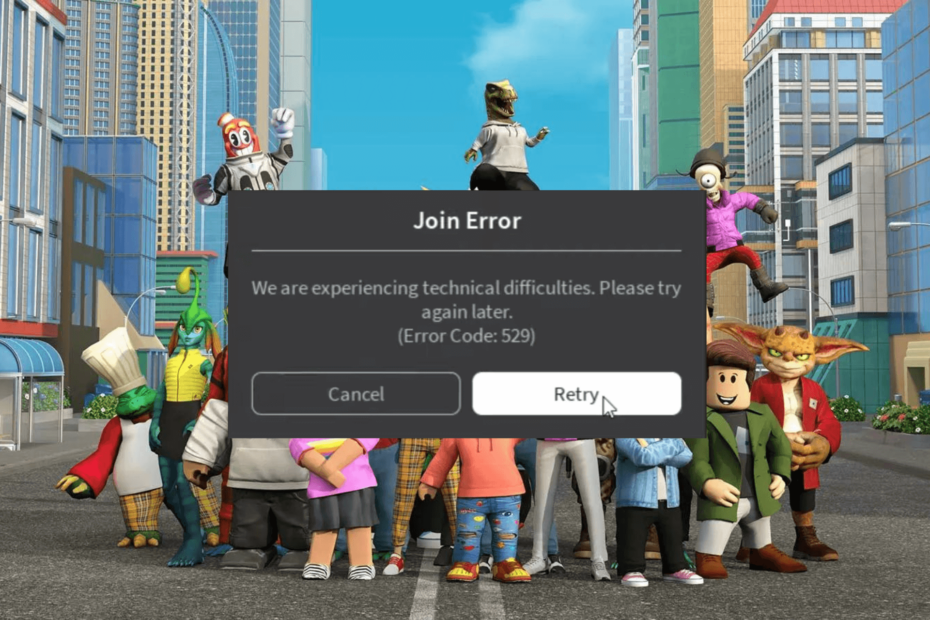
Mulți utilizatori s-au plâns că au primit un mesaj de eroare care spune: Întâmpinăm dificultăți tehnice. Vă rugăm să încercați din nou mai târziu cu codul de eroare 529 în timp ce încearcă să-și acceseze contul Roblox.
În acest ghid, vom explica cauzele probabile și vom oferi soluții eficiente pentru a scăpa rapid de mesajul de eroare.
Ce înseamnă codul de eroare 529 pe Roblox?
Eroarea 529 se referă la o eroare HTTP, ceea ce înseamnă că clientul nu se poate conecta la serviciul web sau ar putea fi o problemă tehnică Roblox cu serverele VIP. Principalele motive sunt:
Cum testăm, revizuim și evaluăm?
Am lucrat în ultimele 6 luni la construirea unui nou sistem de revizuire a modului în care producem conținut. Folosind-o, am refăcut ulterior majoritatea articolelor noastre pentru a oferi experiență practică reală cu privire la ghidurile pe care le-am făcut.
Pentru mai multe detalii puteti citi cum testăm, revizuim și evaluăm la WindowsReport.
- Serverul este oprit pentru întreținere sau o problemă slabă de conexiune la internet.
- Cache corupt sau extensie nedorită pe un browser sau sistem de operare învechit.
- Cum pot remedia codul de eroare 529 pe Roblox?
- 1. Deconectați-vă și conectați-vă la contul Roblox
- 2. Rulați DNS-ul de golire și resetați comenzile Winsock
- 3. Schimbați-vă serverul DNS
- 4. Goliți memoria cache a browserului și dezactivați extensiile nedorite
- 5. Reinstalați aplicația (ultima soluție)
Cum pot remedia codul de eroare 529 pe Roblox?
Înainte de a continua cu orice pași pentru a remedia codul de eroare de conectare Roblox 529, parcurgeți următoarele verificări preliminare:
- Verificați dacă aveți o conexiune la internet stabilă și dezactivați VPN.
- Încercați să utilizați clientul Roblox dacă utilizați un browser sau invers.
- Reporniți computerul și routerul pentru a reîmprospăta conexiunea, apoi verificați Starea serverului Roblox.
1. Deconectați-vă și conectați-vă la contul Roblox
- Deschide browserul și conectează-te la contul tău Roblox.
- Apasă pe Angrenaj pictograma, apoi selectați Setări pictograma din colțul din dreapta sus.
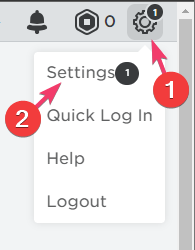
- Du-te la Securitate din panoul din stânga și faceți clic Deconectați-vă de la toate celelalte sesiuni.
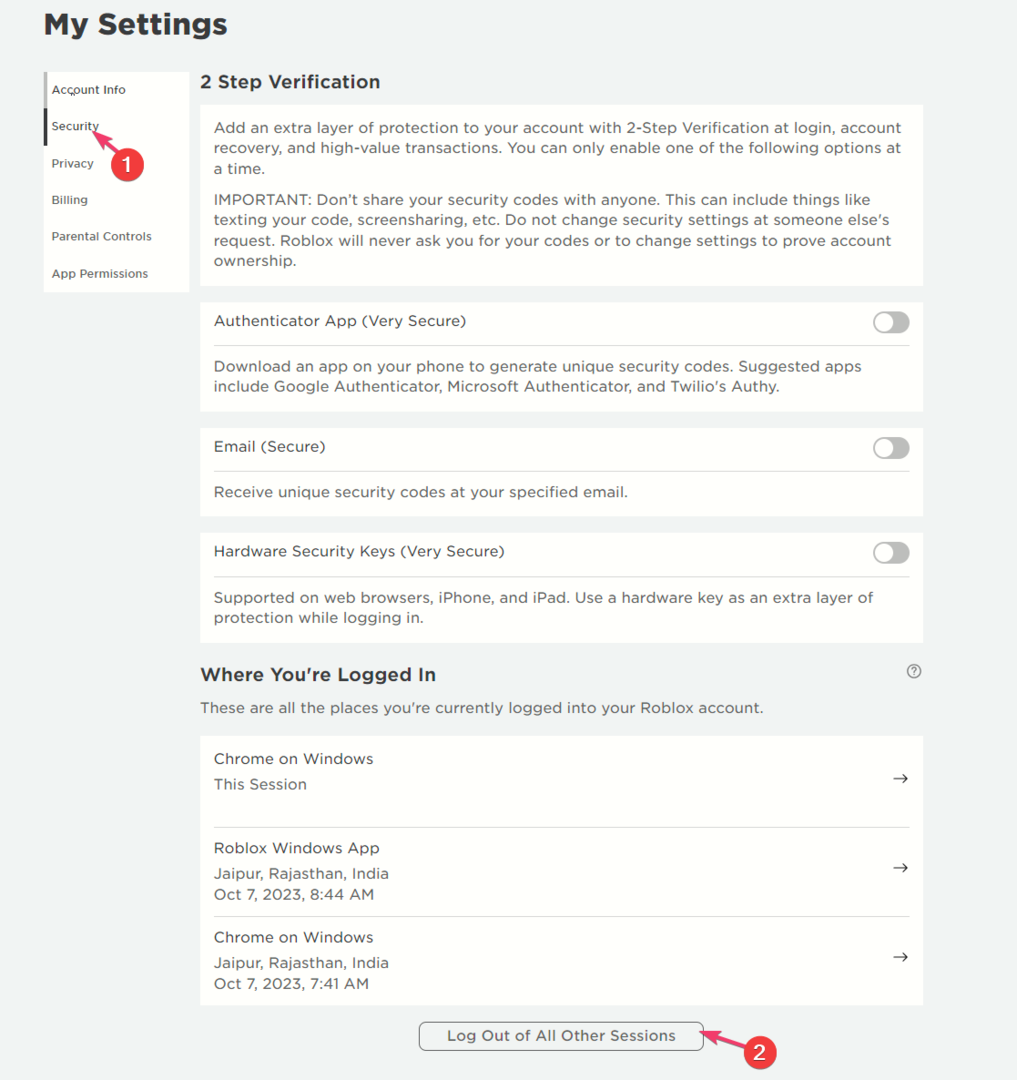
- Veți ajunge la ecranul de conectare și vă veți autentifica cu acreditările, iar serverele se vor resincroniza.
Deconectarea și conectarea la contul dvs. Roblox vă poate ajuta să rezolvați alte probleme Roblox, cum ar fi cod de eroare 267; pentru a afla mai multe, citiți acest ghid.
2. Rulați DNS-ul de golire și resetați comenzile Winsock
- apasă pe Windows cheie, tastați cmd, și faceți clic Rulat ca administrator.
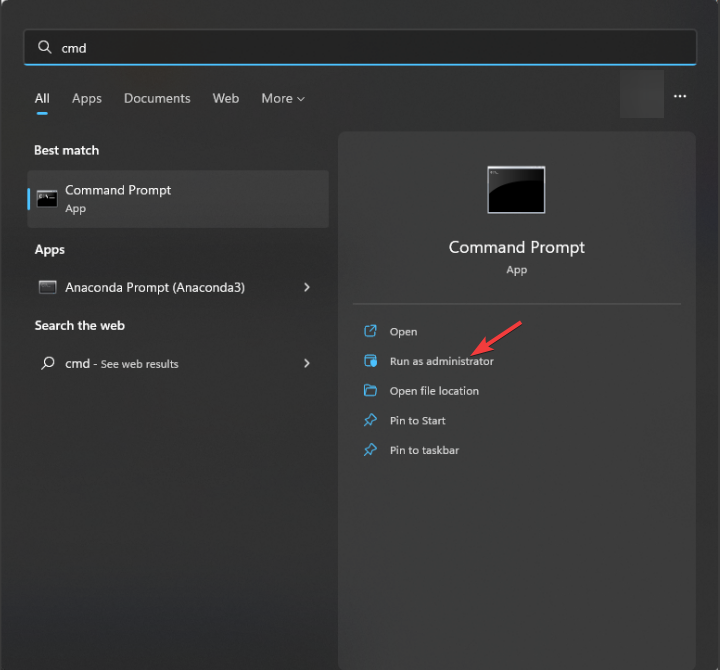
- Copiați și lipiți următoarea comandă pentru a șterge memoria cache DNS coruptă sau incorectă și apăsați introduce:
ipconfig /flushdns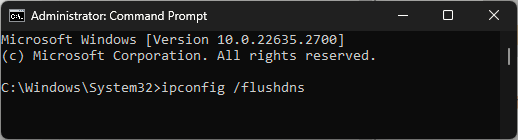
- Pentru a reseta setările Winsock și a recupera computerul de la erorile de socket, dacă există, tastați următoarea comandă apăsați introduce:
netsh winsock reset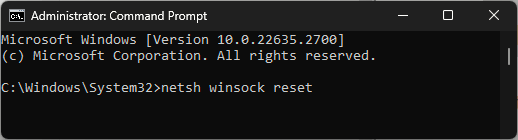
- Reporniți computerul pentru a lăsa modificările să intre în vigoare.
3. Schimbați-vă serverul DNS
- presa Windows + R pentru a deschide Alerga căsuță de dialog.
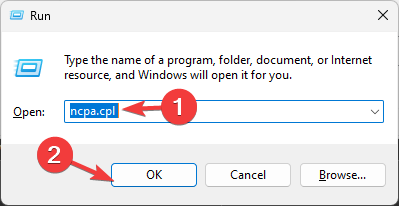
- Tip ncpa.cpl și faceți clic Bine pentru a deschide Conexiuni de retea.
- Faceți clic dreapta pe conexiunea de rețea pe care o utilizați și selectați Proprietăți.
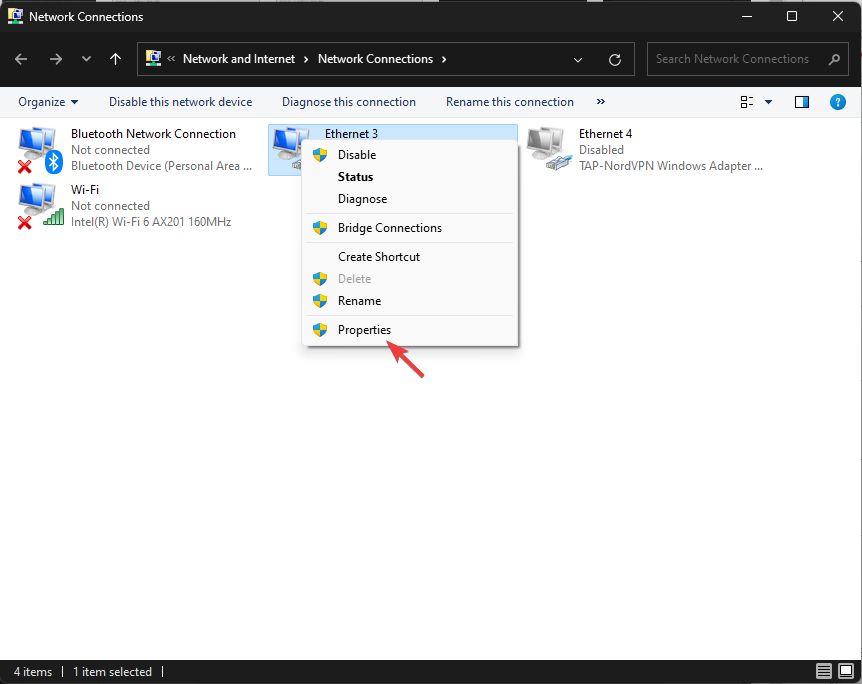
- În fereastra Proprietăți, selectați Protocolul Internet versiunea 4 (TCP/IPv4), și faceți clic pe Proprietăți buton.
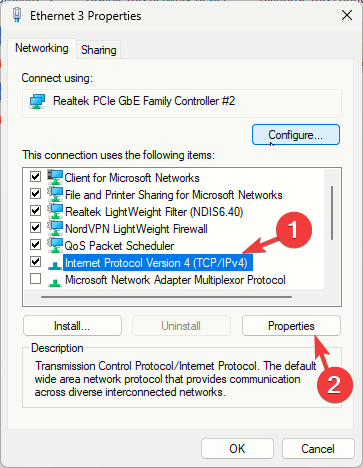
- Faceți clic pe butonul radio de lângă Utilizați următoarele adrese de server DNS.
- Pentru Server DNS preferat opțiune, tastați 8.8.8.8, iar pentru Server DNS alternativ opțiune, tastați 8.8.4.4
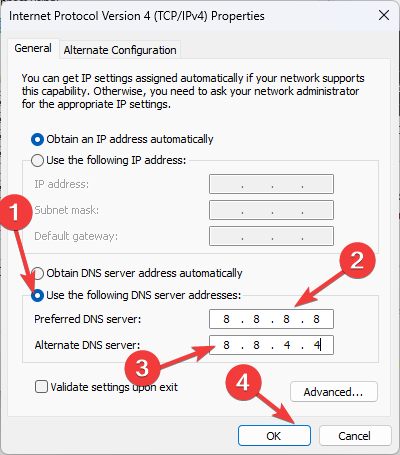
- Clic Bine, apoi Bine pentru a salva modificările.
- Chrome primește bare de defilare Fluent Overlay pe Windows 11
- Driver Canon MF3010 pentru Windows 11: Descărcați și instalați
4. Goliți memoria cache a browserului și dezactivați extensiile nedorite
- Lansați browserul preferat. În scop demonstrativ, folosim Google Chrome.
- Apasă pe trei puncte din colțul din dreapta sus, apoi selectați Setări.
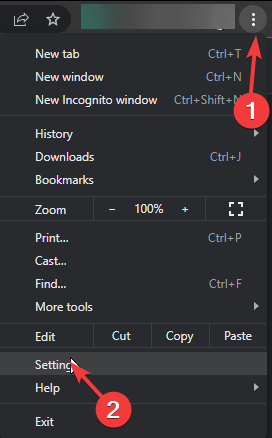
- Mergi la Confidențialitate și securitate, apoi apasa Sterge istoricul de navigare.
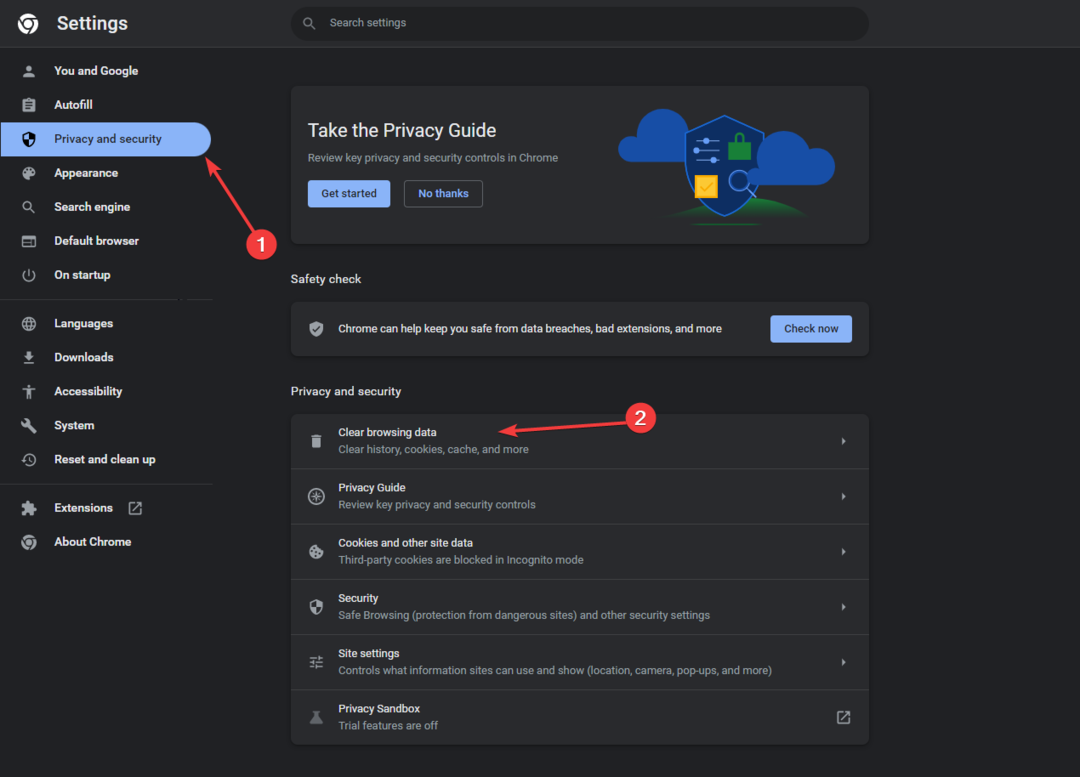
- Pentru Interval de timp opțiune, selectați Tot timpul din lista derulantă.
- Pune o bifă lângă Cookie-uri și alte date ale site-ului, & Cache imagini și fișiere.
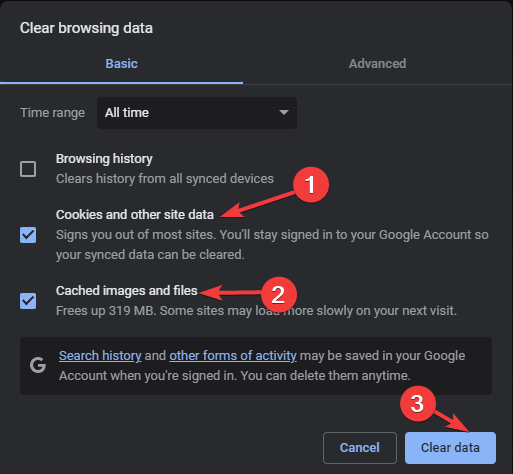
- Clic Date clare.
- Apoi, du-te la Extensii.
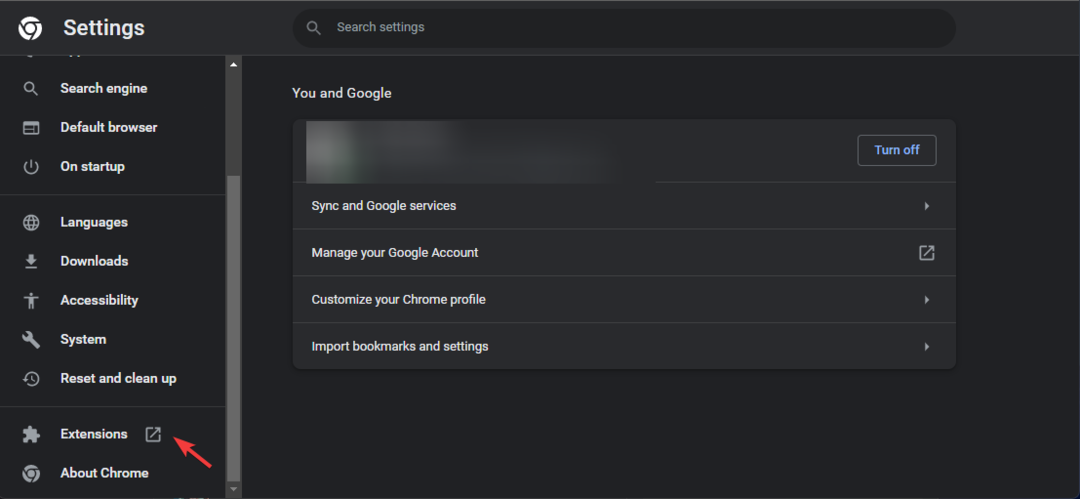
- Dezactivați comutatorul pentru cele pe care doriți să le dezactivați și faceți clic Elimina pentru a șterge extensia din browser.
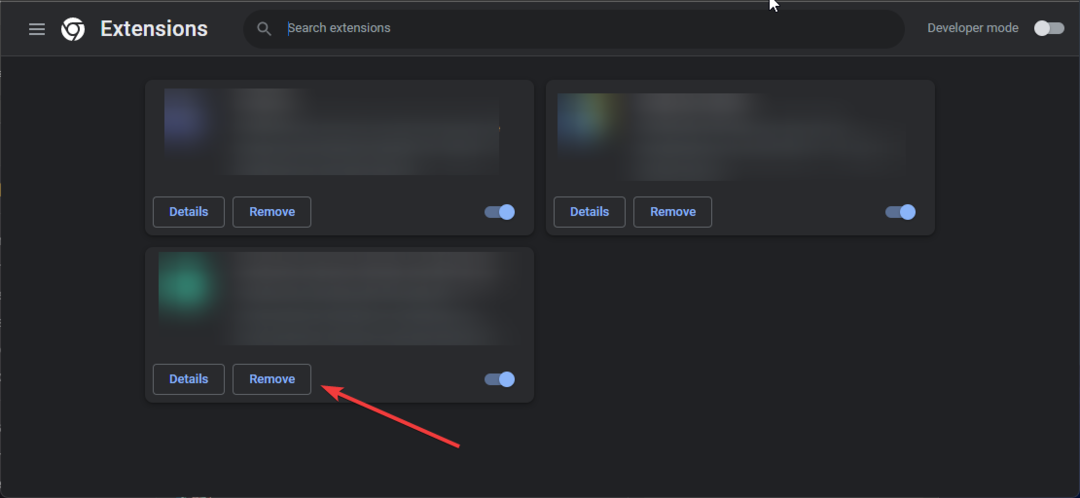
Dacă utilizați un browser pentru a accesa Roblox, aceasta este cea mai rapidă modalitate de a remedia altele comune coduri de eroare precum 524; citiți acest ghid pentru a afla mai multe.
5. Reinstalați aplicația (ultima soluție)
- presa Windows + eu pentru a deschide Setări aplicația.
- Mergi la Aplicații din panoul din stânga și selectați Aplicații instalate.
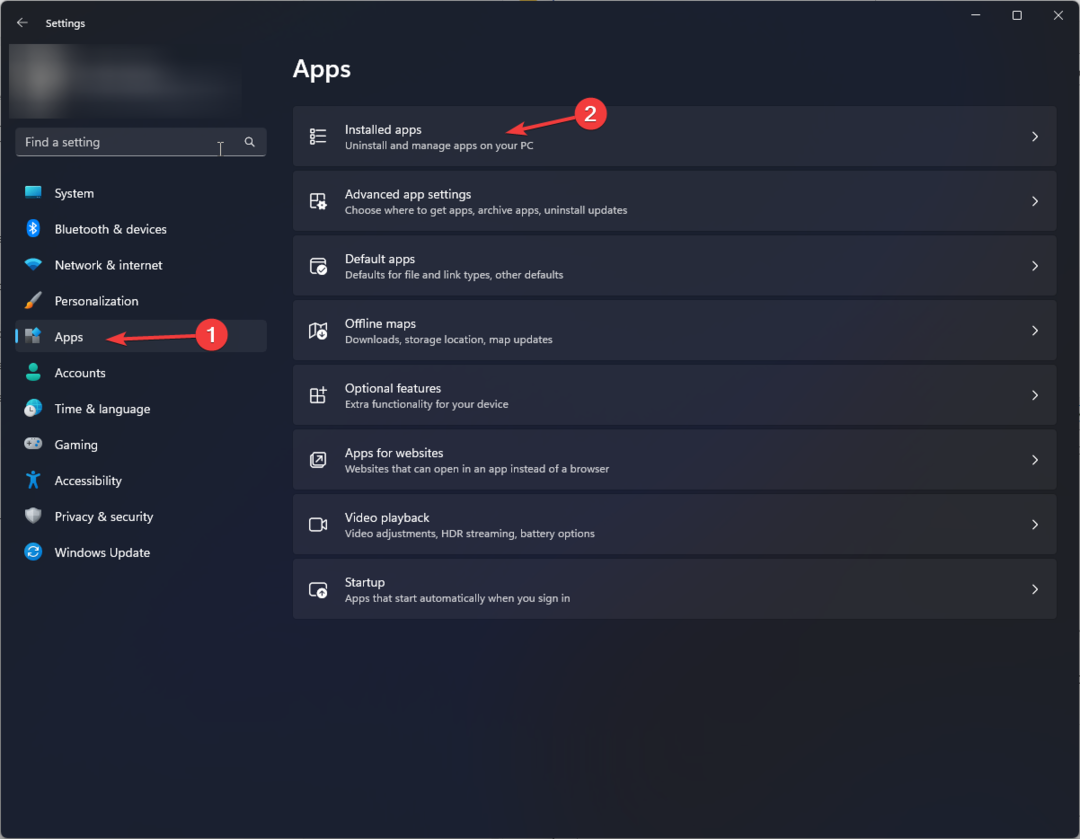
- Localiza Roblox, apasă pe trei puncte pictograma, apoi selectați Dezinstalează.
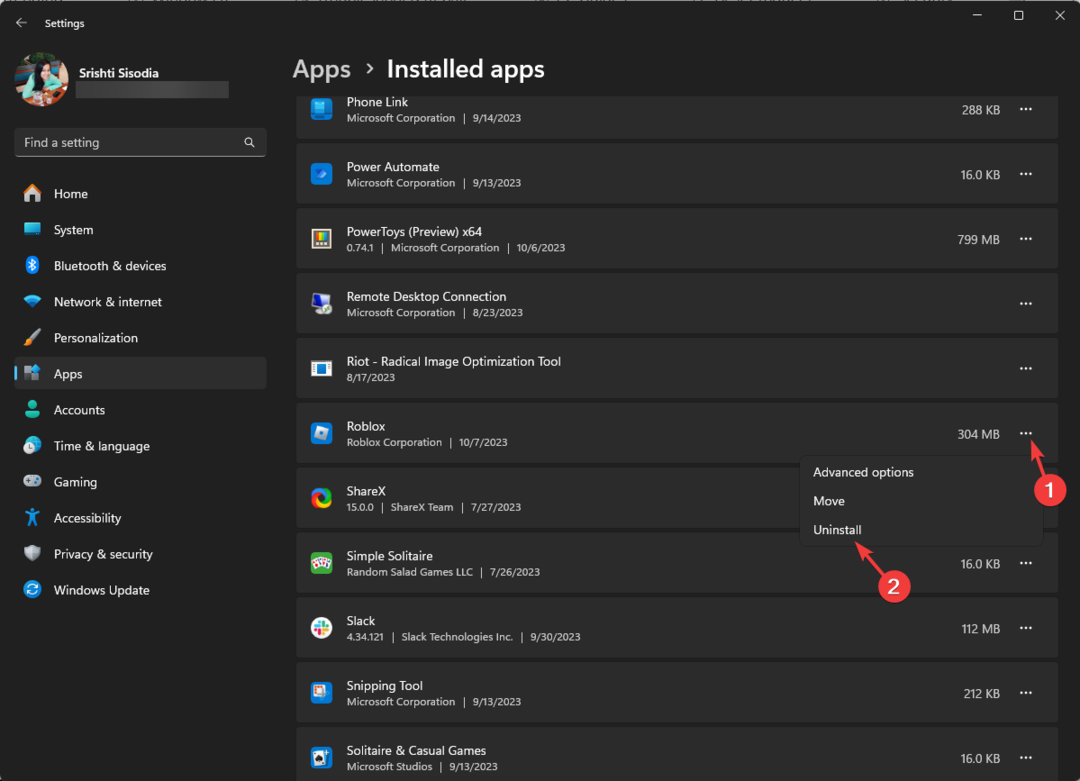
- Clic Dezinstalează din nou pentru a confirma acțiunea.
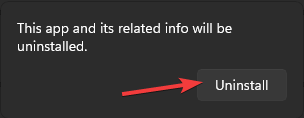
- apasă pe Windows cheie, tastați magazin, și faceți clic Deschis pentru a lansa Microsoft Store.
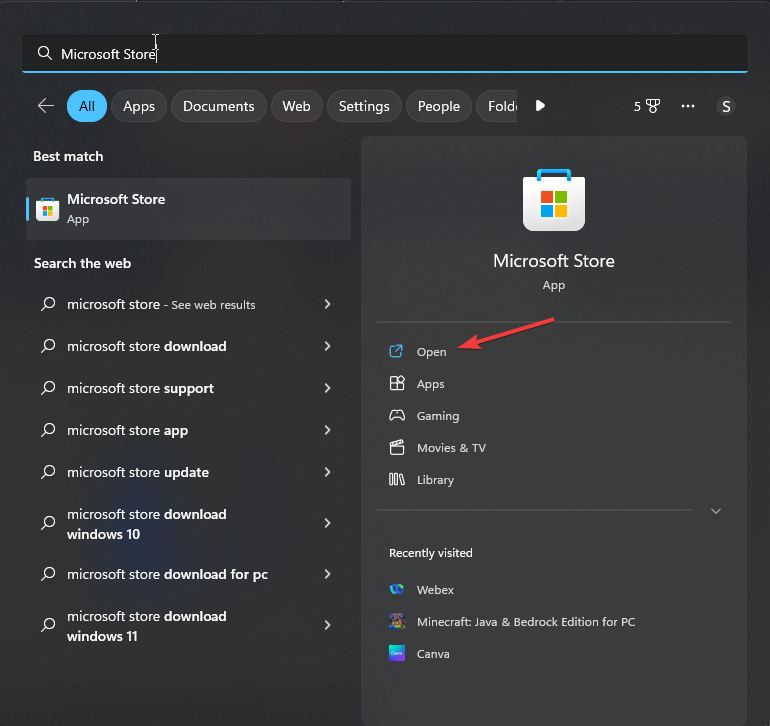
- Caută Roblox, și faceți clic Instalare pentru a-l obține pe computer.
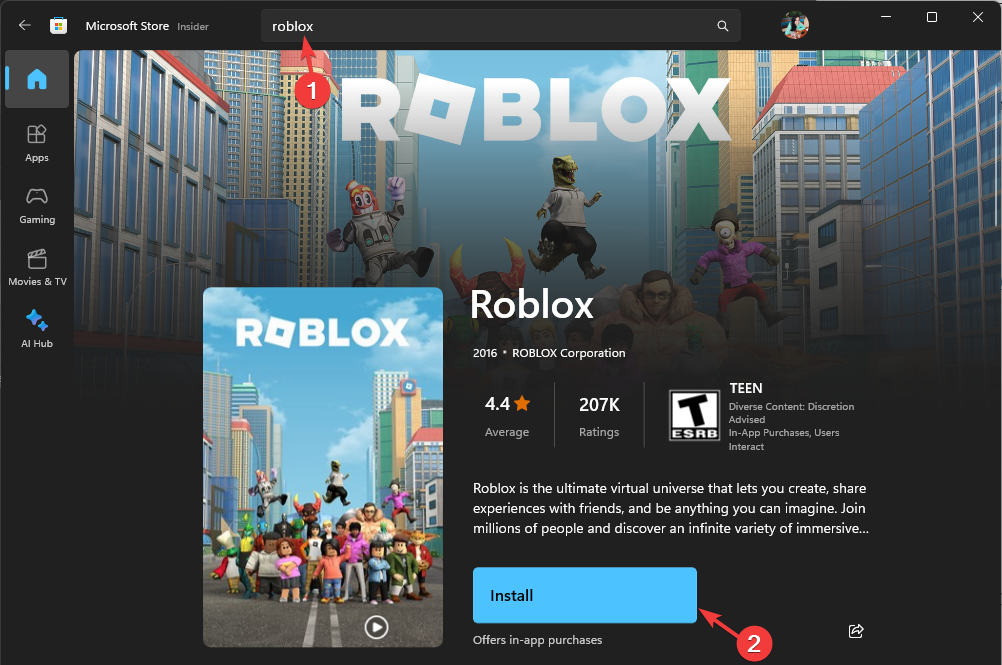
Reinstalarea aplicației ar trebui să fie ultimul pas, deoarece șterge toate datele utilizatorului și trebuie să vă conectați din nou la contul Roblox; cu toate acestea, se știe că rezolvă majoritatea problemelor, inclusiv Roblox nu se deschide pe Windows 11.
Pentru a rezuma, dacă întâmpinați această eroare, faceți clic pe Reîncercați butonul din fereastra codului de eroare pentru a accesa aplicația.
Apoi, verificați conexiunea la internet pentru a exclude orice problemă de conexiune. După aceea, încercați să utilizați aplicația client Roblox, să ștergeți memoria cache a browserului sau să dezactivați extensiile nedorite pentru a o remedia.
Am ratat un pas care te-a ajutat? Nu ezitați să o menționați în secțiunea de comentarii de mai jos. Îl vom adăuga cu plăcere pe listă.
![A apărut o problemă cu solicitarea dvs. în Roblox [Rezolvat]](/f/b1d8fe885df30a9ed9ab2d13c81dbbd5.jpg?width=300&height=460)

